螃蟹百科
专注科普生活常用百科知识问答平台
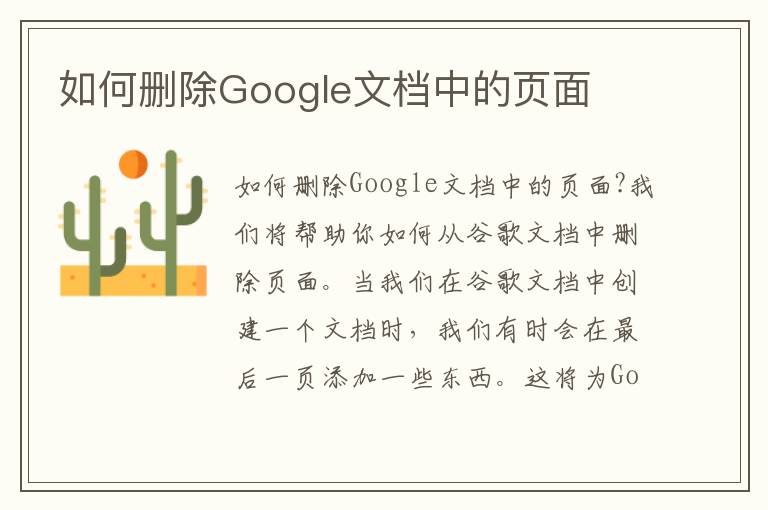
如何删除Google文档中的页面?我们将帮助你如何从谷歌文档中删除页面。当我们在谷歌文档中创建一个文档时,我们有时会在最后一页添加一些东西。这将为Google Docs文档添加一个额外的页面。如果我们需要删除页面,我们必须删除页面上的内容。但是有一个有用的技巧,可以在不删除页面内容的情况下删除谷歌文档中的页面。为此,您需要修改格式。我们已经介绍了这方面的逐步说明。
有一种更简单的方法可以从谷歌文档中删除页面。您可以使用键盘上的Delete键或Backspace键轻松删除Google Docs中的页面。但是,此选项也会删除此页面的内容。因此,如果页面上的内容不重要,或者如果您在Google文档之间插入空白页,此选项非常有用。
下面给出了通过修改格式来删除Google文档中页面的步骤。注意,这种技术通过将内容移动到前面的页面来删除Google Docs文档的最后一页。如果要删除文档之间的页面,必须使用退格键或Delete键。以下是步骤:
打开您的 Google 文档按Ctrl+A热键选择文档中的所有内容打开格式菜单访问行和段落间距部分选择自定义间距。将弹出自定义间距框在该框中,将行间距设置为1将段落间距设置为0。按该框中的“应用”按钮。这里,行距定义了段落中各行之间的间距,段落间距定义了段落前后的间距。当段落间距设置为0时,所有段落前后的额外间距将被删除,内容将被移到上一页。
这将自动减少文档的总页数。请注意,这些更改将仅应用于文档中的选定文本。因此,在应用这些更改之前,请确保您已经选择了文档中的整个文本和图像。
由于不必要的间距,你也可以改变上下页边距来删除谷歌文档中的页面。为此,请使用以下步骤:
在 Google 文档中打开您的文档按Ctrl+A热键选择文档的所有内容打开文件菜单单击页面设置选项,将出现一个框在该框中选择“页面”选项卡将底部边距更改为0。如果需要,您还可以更改其他边距以删除页面单击确定按钮。就是这样!
删除一个谷歌文档中的多个页面是可能的,而且非常容易。假设你想删除一个谷歌文档的第2页到第4页。为此,首先,单击第2页并将闪烁的光标放在上面。之后,转到第4页。按住Shift键并单击第4页。现在,按下删除键。
希望这能有所帮助。
版权声明:本文标题:如何删除Google文档中的页面 内容由互联网用户自发贡献,该文观点仅代表作者本人,转载请联系作者并注明出处:https://www.pangxie168.com/shcs/72556.html,本站仅提供信息存储空间服务,不拥有所有权,不承担相关法律责任。如发现本站有涉嫌抄袭侵权/违法违规的内容, 请发送邮件至 举报,一经查实,本站将立刻删除。
发表评论